Photoshop教程:打造逼真水管中流出的自来水,本例为Photoshop初学者系列实例教程,主要讲解了如何利用PS内置滤镜以及变形工具完成最终效果,适合新手朋友学习,喜欢的朋友可以到论坛提交作业~~
【 tulaoshi.com - PS 】
本文由 中国 飘零的枫叶 编译,转载请保留此信息!
本系列教程由中国互助课堂专为PS新手制作,更多教程和练习请点击这里,在这里有系列的教程、练习,并有老师对练习进行点评与指导,欢迎朋友们的光临!
在国外网站上溜达的时候看到这个效果,感觉不错,适合新手学习,翻译出来和坛友们分享
先来看看最终效果

水笼头素材(右键另存为后为透明背景,不用抠图了):

[next]
一、新建一个500×500像素的新文件,按D键复位前景色和背景色

二、新建一层,执行滤镜渲染云彩

三、执行滤镜模糊高斯模糊,数值如下

[next]
四、执行滤镜模糊动感模糊,数值如下
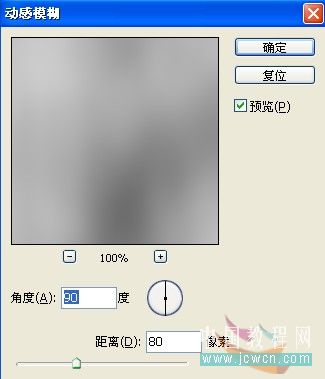
五、得到如图效果

六、执行图像图像大小,去掉约束比例的勾,设置宽300像素,高500像素

[next]
七、你现在应该得到一个如图的效果
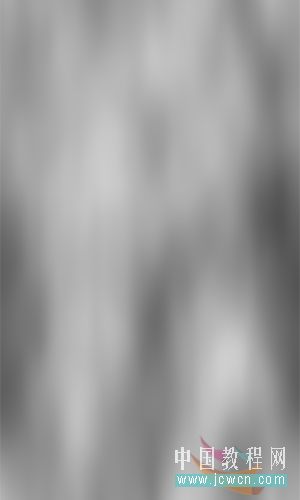
八、执行滤镜艺术效果塑料包装,设置如图

九、执行滤镜素描铬黄,设置如图

十、得到如图效果

[next]
十一、执行编辑渐隐铬黄,不透明度100%,混合模式:强光

十二、得到如图效果

十三、执行图像图像大小,去掉约束比例的勾,改变高度为800

[next]
十四、Ctrl+T调出自由变换,点鼠标右键选变形,移动锚点,让图形变成水流形状
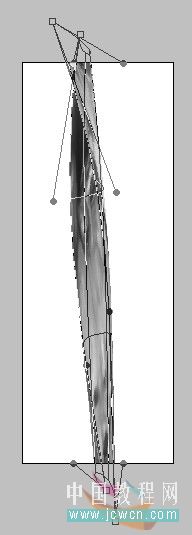
十五、选择背景层,设定一个从深蓝到浅蓝的渐变条,用径向渐变填充,改变水流的图层混合模式为强光,完成

十六、新建一个600×600的新文件,填充从深蓝到浅蓝的径向渐变图层,把水笼头的图片抠出来,放到合适位置,拖入刚才做好水流图层,用橡皮擦将不需要的部分擦掉,看看效果

对本文感兴趣的朋友可以到这里提交作业:http://bbs.jcwcn.com/viewthread.php?tid=211527
来源:http://www.tulaoshi.com/n/20160129/1508375.html
看过《Photoshop教程:打造逼真水管中流出的自来水》的人还看了以下文章 更多>>